Microsoft Excel 等软件上的快捷键是指用户能够借助键盘快捷键导航到程序中的不同功能,例如按下选择键来复制内容和粘贴内容,而不必自己导航到功能,它节省大量时间并提高生产率。 在 Microsoft Excel 上有一个任务列表,并且您想快速为已完成的任务打勾? 好吧,它有一个快捷键 - 阅读此博客,我们会为您提供有关如何使用快捷键应用刻度的更多信息。
以下是有关如何使用 Microsoft Excel 中的快捷键应用勾选的分步指南,按照我们提供的必要步骤进行以下过程,其中包括深入指南和浅层指南以允许您在 Microsoft Excel 中添加一个勾号。
- 首先,打开您的 Excel 文档。
- 现在选择要应用刻度的单元格。
- 从那里单击“字体”下拉菜单。
- 向下滚动并选择“Wingdings 2”字体。
- 最后,选择字体后,同时按“Shift + P”。
就是这样,按照上述步骤,您可以在 Microsoft Excel 上使用快捷键快速应用勾选。 当您按下 shift 键时,该字体有另一组字符键,一旦按下 shift,您将能够访问附加键,并且刻度符号的字体键是“Shift + P”。
勾号,也称为复选符号或复选标记,是一个特定的符号 (?),可以放在单元格中以传达“是”的想法,例如“是的,这个响应是正确的”或“是的,这个选择适用于我。” 十字标记 (x) 有时用于此目的,但它更常用于表示不正确或失败。
这是允许用户在 Excel 中有效地检查某些任务的勾号符号,经典布局在上面的结果中表示。 左边的插图显示了任务后面的结果,在这种情况下是指完成该特定任务。 我使用上述方法将字体应用到结果列,一旦应用,我现在可以轻松应用刻度,而无需导航到符号部分。 我按“Shift P”作为勾号,按“Shift O”作为十字符号。 要应用带有框的符号,请按以下键。 按“Shift R”选择一个带有勾号的框,按“Shift T”选择一个带有十字符号的框。
深入的分步指南 – Excel 中打勾的快捷键是什么?
以下是有关如何使用快捷键在 Excel 上应用勾选的更深入指南,请继续了解有关如何使用快捷键在 Excel 上应用勾选的更多信息。
分步分解[附截图]
- 首先,打开您的 Excel 文档。
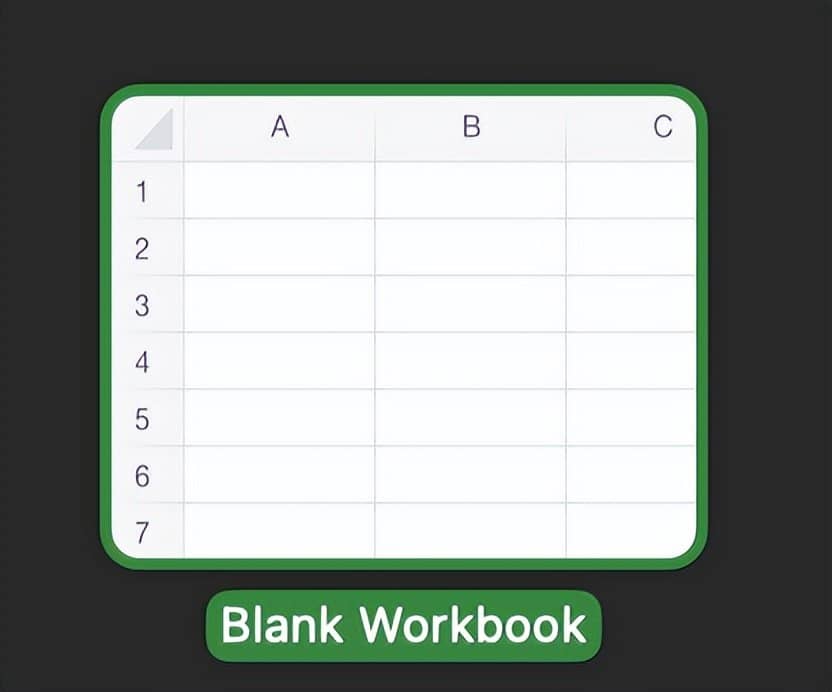
Mac 用户和 Windows 操作系统用户的过程相同,打开应用程序以访问您需要应用刻度线的文档。
- 现在选择要应用刻度的单元格。

F列是应用字体的地方,当您选择它并将字体应用到它时,您将能够通过添加一个勾号来继续。
- 从那里单击“字体”下拉菜单。
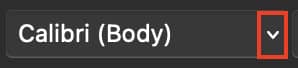
菜单栏中的字体下拉菜单将允许您访问在 Excel 中获得刻度所需的字体。
- 向下滚动并选择“Wingdings 2”字体。
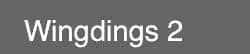
进入下拉菜单的字体部分后,向下滚动直到找到 Windings 2 字体,单击它以应用最终字体。 您必须确保仅将这种特定字体应用于单元格,如果应用了任何其他字体,则不会为刻度线获得结果,一旦应用,您将能够继续执行以下步骤,这些步骤实际上涉及将刻度线应用于细胞。
- 最后,选择字体后,同时按“Shift + P”。
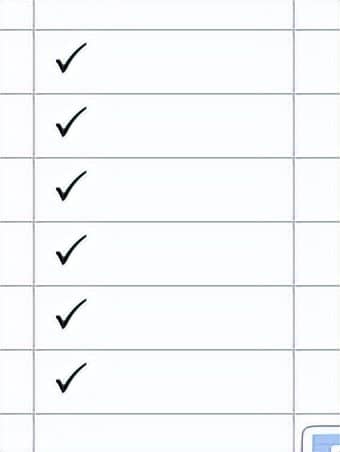
最后,一旦您正确应用了字体,您将能够通过按“Shift + P”添加一个勾号来继续。 您也可以使用“Shift + O”在格式化的单元格中应用,只需记住在继续之前您需要应用正确的格式。
而已; 按照上述方法,您将能够使用快捷键快速将复选标记应用于 Microsoft Excel。 当您按下 shift 键时,您将能够访问一组新的字符键,并且刻度符号的字体键是“Shift + P”。
在 Excel 中使用复选标记有什么需要?
Excel 中的复选标记是批准和签署在 Excel 中完成的任务的好方法,如果您设置了一些目标,您可以制作一个包含目标每个元素的表格,当您完成它们时,您可以使用上述方法应用勾选那个特定的目标。
如果您有一些与业务相关的目标,例如营销部门或财务部门要求的实现,您可以使用上述方法为所有目标创建一个表格,一旦应用正确的格式,您就可以在Excel。
结论
感谢您花时间阅读我们的资源; 请联系我们的团队,让我们知道如果您遵循了建议,或者您对本博客中涵盖的问题有任何进一步的疑问,请联系我们。 如果在采取上述措施后问题仍然存在,请随时联系我们知识渊博的团队,我们将协助您解决导致工作场所出现问题的反复出现的错误。 请通过留言联系我们的团队,我们将处理问题。 其他有类似问题的人也将能够解决他们的问题。







